ListView 一般都會搭配 ListTile,但 ListTile 自帶 Padding,且無法清除,最有效的方式是使用沒有自帶 Padding 的 GestureDetector 取代 ListTile。
Version
Flutter 3.24
Flutter
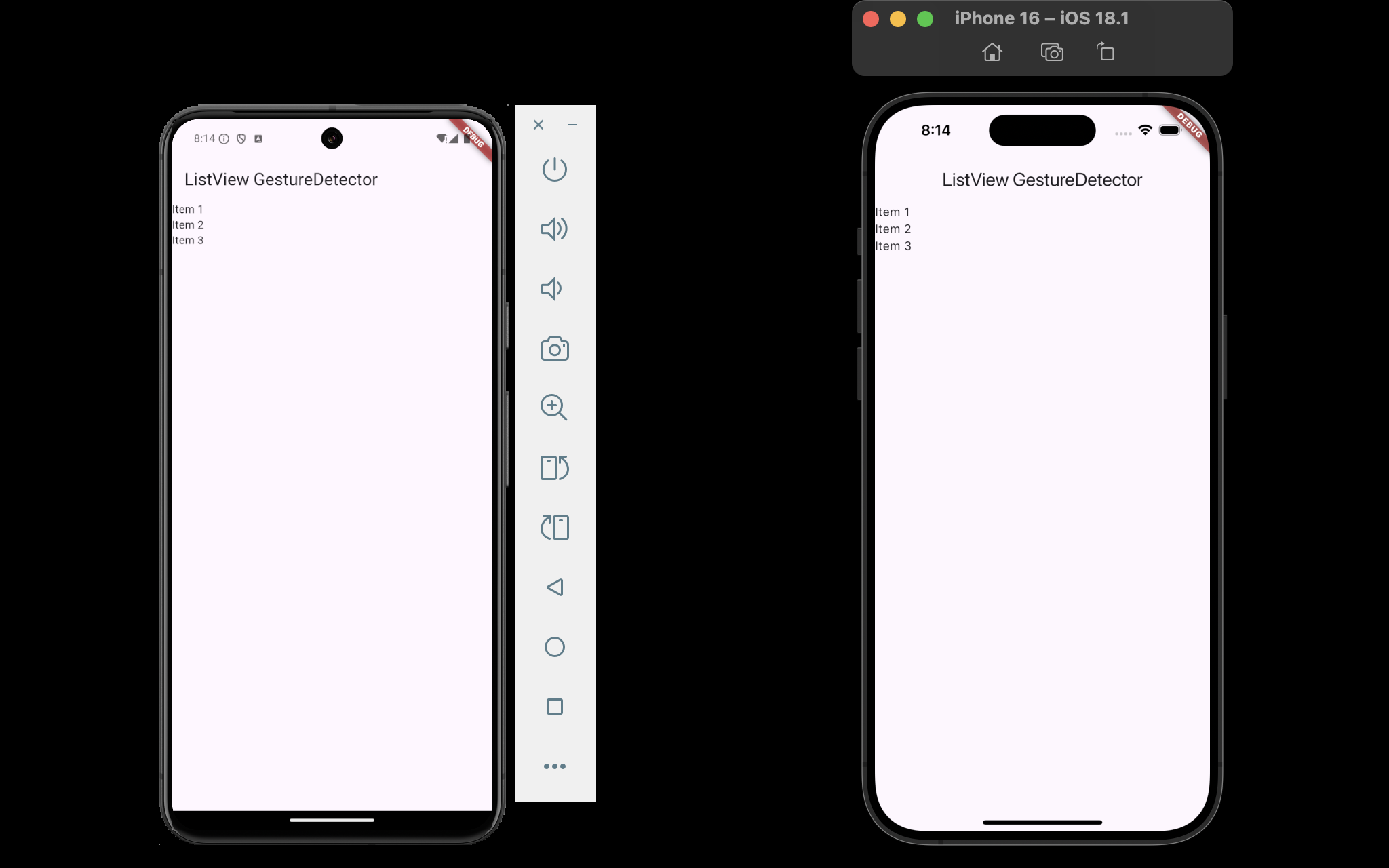
- Android 與 iOS 都成功使用
GestureDetector實現ListView
GestureDetector
import 'package:flutter/material.dart';
class Home extends StatefulWidget {
const Home({super.key});
State<Home> createState() => _HomeState();
}
class _HomeState extends State<Home> {
final List<String> _data = List.generate(
3,
(index) => 'Item ${index + 1}',
);
Widget build(BuildContext context) {
var appBar = AppBar(
title: const Text(
'ListView GestureDetector',
),
);
var listView = ListView.builder(
itemCount: _data.length,
padding: EdgeInsets.zero,
itemBuilder: (context, index) {
return GestureDetector(
onTap: () {
ScaffoldMessenger.of(context).showSnackBar(
SnackBar(
content: Text(
_data[index],
),
),
);
},
child: Container(
color: Colors.transparent,
padding: EdgeInsets.zero,
child: Text(
_data[index],
),
),
);
},
);
return Scaffold(
appBar: appBar,
body: listView,
);
}
}
Line 23
var listView = ListView.builder(
itemCount: _data.length,
padding: EdgeInsets.zero,
itemBuilder: (context, index) {
return GestureDetector(
onTap: () {
ScaffoldMessenger.of(context).showSnackBar(
SnackBar(
content: Text(
_data[index],
),
),
);
},
child: Container(
color: Colors.transparent,
padding: EdgeInsets.zero,
child: Text(
_data[index],
),
),
);
},
);
ListView:外層一樣使用ListViewpadding:可在ListView直接設定 paddingGestureDetector:使用GestureDetector取代ListTileContainer:GestureDetector並沒有提供 padding,須由Container設定color:設定項目的背景色padding:設定項目的 paddingText:設定項目顯示文字
Conclusion
- 使用
GestureDetector的優點是 padding 可完全自主,不再受ListTile預設padding所限制,可更精確地呈現 prototype 的 layout